Wenn Sie einen Computer verwenden, möchten Sie, dass er so gut wie möglich funktioniert. Deshalb geben wir Ihnen gerne Tipps zur Leistungsoptimierung Ihrer Anlage'. Für diesen Beitrag deaktivieren und aktivieren wir die NTFS letzter Zugriff Zeitstempel.
Wenn Sie die Eigenschaften einer Datei oder eines Ordners auf einem NTFS-Volume öffnen, zeigt Windows Ihnen an, wann auf Ihrem Computer das letzte Mal auf diese Datei oder dieser Ordner zugegriffen wurde, wie Sie im folgenden Screenshot sehen können.
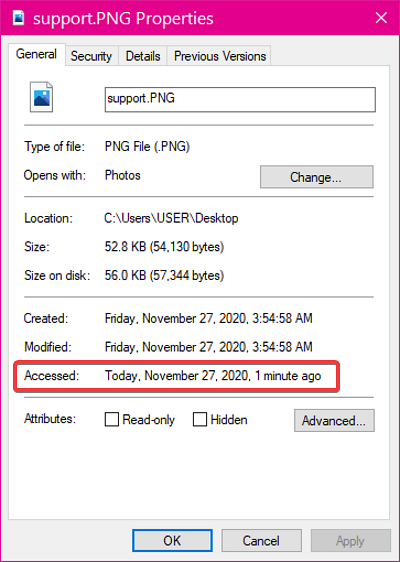
Der letzte Zugriffszeitstempel ist zwar eine nette Funktion, kann jedoch Ihre Systemressourcen belasten und dazu führen, dass Dateien langsamer geöffnet werden, insbesondere wenn Sie einen preisgünstigen PC verwenden.
Die meisten Leute brauchen diese Funktion nie und möchten sie möglicherweise deaktivieren. Im folgenden Abschnitt zeige ich Ihnen, wie Sie die Aktualisierungen des Zeitstempels für den letzten Zugriff über die Eingabeaufforderung deaktivieren.
Aktivieren oder deaktivieren Sie NTFS-Updates für den letzten Zugriffszeitstempel
Drücken Sie die Fenster Schlüssel und Suche nach Eingabeaufforderung. Klicken Sie in den Suchergebnissen mit der rechten Maustaste auf die Eingabeaufforderung und wählen Sie das Als Administrator ausführen Möglichkeit. Dadurch wird das Programm mit erhöhten Rechten gestartet.
Wir untersuchen die folgenden vier Möglichkeiten, um Aktualisierungen der letzten Zugriffszeit in der Eingabeaufforderung zu verwalten:
- Zeigen Sie den aktuellen Status der letzten Zeitstempelaktualisierungen an.
- Aktivieren und deaktivieren Sie benutzerverwaltete Aktualisierungen des Zeitstempels des letzten Zugriffs.
- Aktivieren und deaktivieren Sie systemverwaltete Aktualisierungen des letzten Zugriffs-Zeitstempels
Lesen Sie diesen Beitrag weiter, während ich die oben genannten Prozesse erkläre und Ihnen zeige, wie Sie sie ausführen können.
1] Zeigen Sie den aktuellen Status der letzten Zeitstempelaktualisierungen an

Bevor Sie die letzten Zeitstempel-Updates deaktivieren oder aktivieren, müssen Sie den aktuellen Status kennen. Geben Sie den folgenden Text in das Eingabeaufforderungsfenster ein und drücken Sie die EINGABETASTE. Sie können den Text auch kopieren und einfügen.
fsutil-Verhaltensabfrage disablelastaccess
Der obige Befehl zeigt den aktuellen Status Ihrer letzten Aktualisierungen des Zugriffszeitstempels an.
2] Aktivieren und deaktivieren Sie die benutzerverwalteten Aktualisierungen des Zeitstempels des letzten Zugriffs
Nachdem Sie den Status Ihrer letzten Aktualisierungen des Zugriffszeitstempels überprüft haben, möchten Sie diese möglicherweise deaktivieren, wenn sie aktiv ist und umgekehrt. Der benutzerverwaltete Modus legt die Macht in Ihre Hände.
Wenn Sie die letzten Zugriffszeitstempelaktualisierungen aktivieren oder deaktivieren, bleibt dies so und der Computer ändert die Einstellungen nicht. not.
Verwenden Sie den folgenden Befehl, um vom Benutzer verwaltete Aktualisierungen des Zeitstempels für den letzten Zugriff zu aktivieren:
fsutil-Verhaltensabfrage disablelastaccess 0
Führen Sie den folgenden Befehl aus, um benutzerverwaltete Aktualisierungen der letzten Zugriffszeit zu deaktivieren:
fsutil-Verhaltensabfrage disablelastaccess 1
3] Aktivieren und deaktivieren Sie systemverwaltete Aktualisierungen des letzten Zugriffs-Zeitstempels
Wie der Name schon sagt, ist der NTFS-Treiber für das Aktivieren und Deaktivieren der letzten Zugriffsaktualisierungen im systemverwalteten Modus zuständig. Das Systemvolumen (normalerweise Laufwerk C) wird gemountet, wenn Sie Ihren Computer booten.
Während dieses Vorgangs aktiviert der NTFS-Treiber die letzten Zugriffsaktualisierungen für NTFS-Volumes, wenn die Größe Ihres Systemvolumes kleiner oder gleich 128 GB ist. Alternativ, wenn das Systemlaufwerk größer als 128 GB ist, deaktiviert das System die letzten Zugriffszeitstempelaktualisierungen.
Verwenden Sie den folgenden Befehl, um vom System verwaltete Aktualisierungen des Zeitstempels für den letzten Zugriff zu aktivieren:
fsutil-Verhaltensabfrage disablelastaccess 2
Um die vom System verwalteten Aktualisierungen der letzten Zugriffszeit zu deaktivieren, geben Sie den folgenden Befehl ein und führen Sie ihn aus:
fsutil-Verhaltensabfrage disablelastaccess 3
Nachdem Sie einen der oben genannten Befehle ausgeführt haben, beenden Sie die Eingabeaufforderung und starten Sie Ihren Computer neu.

 Phenquestions
Phenquestions


